- info@pdca.vn
- 0904.841.068
Sơ đồ Gantt là gì? Cách vẽ sơ đồ Gantt về kế hoạch công việc
Ngày đăng: 28/04/2022
Sơ đồ Gantt là gì? Biểu đồ Gantt là công cụ quản lý lập trình, ứng dụng hỗ trợ lập kế hoạch, quản lý dự án. Hiện nay, Gantt được sử dụng rất phổ biến trong việc thiết lập các dữ liệu thông tin. Vậy sử dụng Gantt Chart như thế nào?
Trong bài viết này, PDCA sẽ giới thiệu cho bạn cách vẽ cách lập biểu đồ Gantt và áp dụng vào từng mục tiêu cụ thể. Cùng tham khảo ngay nhé!
>>>> Tham khảo: Khoá học KPI online - 3 lầm lẫn phổ biến
1. Sơ đồ Gantt là gì?
Gantt là một công cụ lập kế hoạch và quản lý quy trình làm việc bằng biểu đồ. Do đó, đây là phần mềm phổ biến được sử dụng trong môi trường doanh nghiệp. Ngoài ra, biểu đồ về tiến độ công việc này có 2 trục là trục tung và hoành thể hiện theo thời gian.
Người dùng sơ đồ Gantt sẽ dễ dàng theo dõi tiến độ công việc, cùng xây dựng, quản lý lịch trình, phân bổ nhiệm vụ dự án cho cá nhân và nhóm quá trình làm việc.
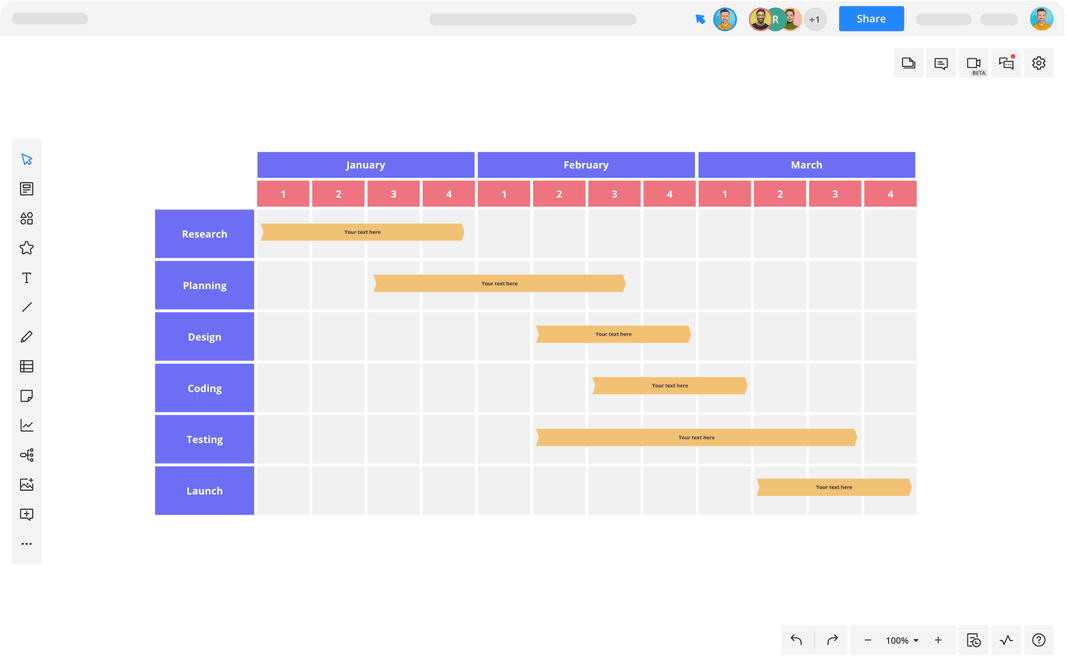
Gantt chart được nhận xét có hình thức hoạt động đơn giản dễ sử dụng nhất. Vì vậy, việc ứng dụng sơ đồ Gantt về kế hoạch công việc rất hiệu quả và được nhiều công ty áp dụng.
2. Các yếu tố trong Gantt Chart là gì?
Các yếu tố làm nên một sơ đồ Gantt gồm có:
-
Task list (Nhiệm vụ): Hiển thị các công việc mà bạn cần phải là để hoàn thành dự án. Danh sách nhiệm vụ nằm ở trục dọc của biểu đồ và có thể được tổ chức thành các nhóm. Ngoài ra còn giúp các nhà quản trị quản lý nhân viên hiệu quả hơn.
- Timeline (Thời gian): Mô tả thời gian thực hiện dự án (được chia thành các mốc thời gian nhỏ). Vì vậy, timeline thể hiện trên trên trục ngang.
- Bars (Thanh cột): Cung cấp hình ảnh chi tiết về thời gian và tốc độ công việc.
- Milestones (Cột mốc quan trọng): Thể hiện và nhắc nhở những mốc thời gian hay sự kiện quan trọng.
- Dependencies (Mối quan hệ phụ thuộc): Sắp xếp các nhiệm vụ công việc theo một quy trình phù hợp không lộn xộn. Từ đó giúp nhân viên cải thiện kỹ năng quản lý công việc hiệu quả.
- Progress: Thể hiện tiến trình thực hiện công việc.
- Resource assigned: Thông tin về người chịu trách nhiệm chính cho dự án.
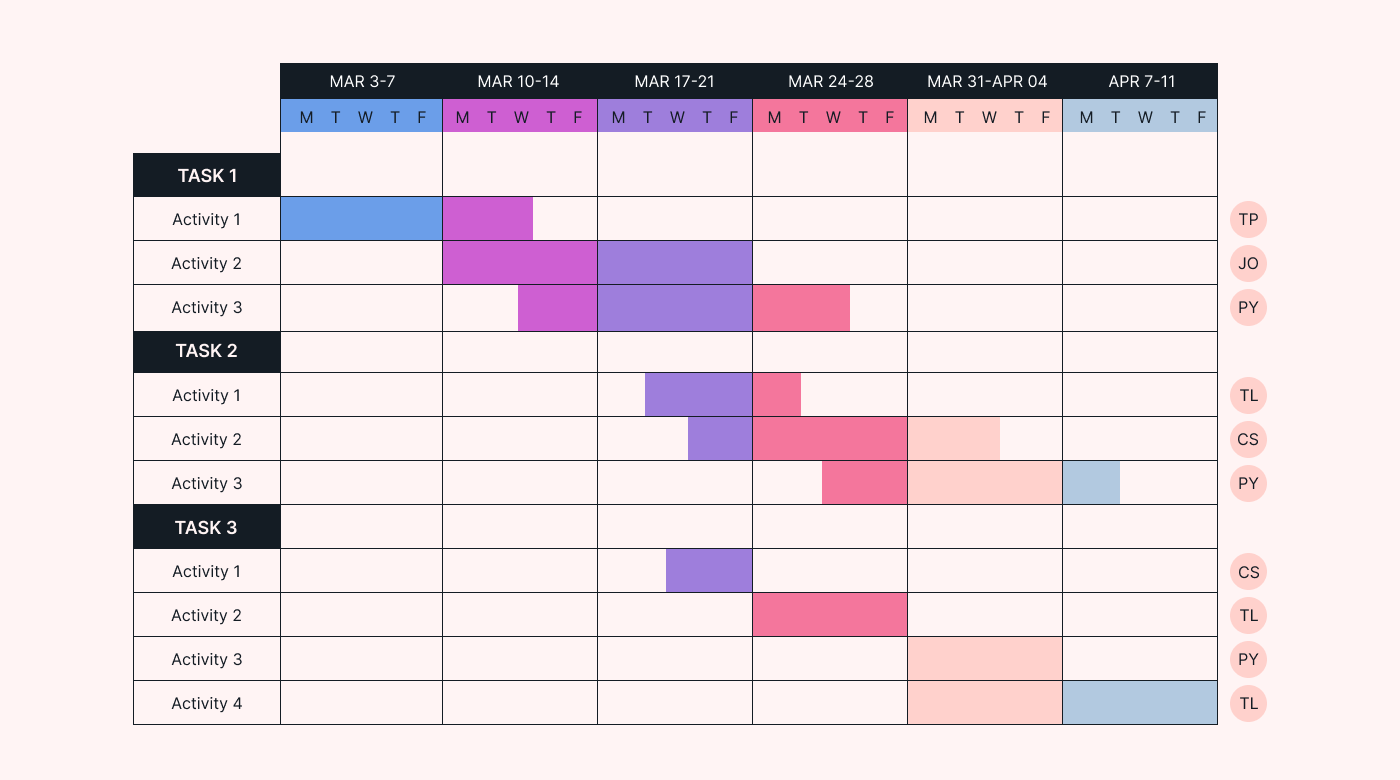
>>>> Tham khảo: Todolist là gì? Cách tạo và sử dụng todolist hiệu quả khi làm việc
3. Ví dụ sơ đồ Gantt
Trong phần này, PDCA sẽ đưa ra ví dụ sơ đồ Gantt mà các doanh nghiệp đang áp dụng. Cùng tìm hiểu nhé.
Một nhà máy thép đã cố tình không lắp đặt thiết bị kiểm soát ô nhiễm không khí để tiết kiệm chi phí. Các nhà tổ chức đã bắt đầu yêu cầu các nhà máy thép lắp đặt hệ thống lọc không khí trong vòng 16 tuần. Nếu nhà máy không hoàn thành việc lắp đặt trong thời gian quy định, nó sẽ bị cảnh báo ngừng hoạt động.
Vì vậy, hãy đảm bảo đáp ứng đúng tiến độ. Giám đốc muốn hệ thống được cài đặt đúng thời hạn. Công việc của dự án lắp đặt máy lọc không khí này như sau:
Chúng tôi sẽ sử dụng phương pháp biểu đồ Gantt để sắp xếp dự án. Việc làm A - C - E - G - H đang trên đà phát triển quan trọng. Con đường quan trọng là con đường dài nhất và bất kỳ sự chậm trễ nào trong các nhiệm vụ này sẽ khiến dự án bị đình trệ.
.jpeg)
Các công việc B - D - F không nằm trên con đường quan trọng. Điều này có nghĩa là chúng ta có thể lên lịch cho các công việc này triển khai sớm hoặc triển khai chậm mà không ảnh hưởng đến dự án.
Việc triển khai sớm cho phép các công việc bắt đầu sớm nhất có thể. Miễn là nó không ảnh hưởng đến công việc trước đây.
Sử dụng mẫu sơ đồ Gantt ở chế độ triển khai chậm. Các nhiệm vụ có thể được bắt đầu sau đó mà không ảnh hưởng đến thời gian hoàn thành dự án (như trong hình trên). Sự khác biệt giữa thời gian bắt đầu hoặc kết thúc công việc trong hai biểu đồ (đường chấm) được gọi là thời gian lưu giữ.
Ngoài ra, sơ đồ Gantt cũng có thể được biểu diễn dưới dạng liên kết giữa các công việc.
>>>> Tham khảo: Quy trình kinh doanh là gì? Tìm hiểu sơ đồ quy trình kinh doanh
4. Cách vẽ sơ đồ Gantt trong quản lý dự án
Cách vẽ sơ đồ Gantt khi quản lý dự án được thực hiện như thế nào? Sau đây là các bước hướng dẫn để vẽ biểu đồ Gantt bạn có thể tham khảo như sau:
4.1 Bước 1: Xác định công việc cần thiết
Để lập sơ đồ Gantt, việc đầu tiên là bạn xác định nhiệm vụ cần phải làm trong dự án. Sau đó, bạn cần liệt kê tất cả các việc làm bắt buộc để hoàn thành project. Tiếp theo, list công việc cần làm, bạn hãy xác định thời gian bắt đầu và kết thúc sớm nhất của quy trình được giao.

4.2 Bước 2: Xác định mối quan hệ giữa các công việc
Một trong những điểm vượt trội sơ đồ Gantt, là biểu diễn mối quan hệ giữa các thông tin. Sau khi bạn đã xác định đầu mục công việc và thời gian thực hiện. Người dùng hãy xác định các trình tự bắt buộc của các bước thực hiện. Để sắp xếp lại biểu đồ thứ tự việc làm một cách tuần tự và logic nhất.
PDCA gửi tặng bạn khóa học 5 cấp độ quản lý giúp phát triển bản thân và giải phóng lãnh đạo:

Người quản lý công việc có thể sắp xếp thực hiện song song cùng lúc. Như vậy, thời lượng công việc của nhóm sẽ được rút ngắn. Trong quá trình sắp xếp, bạn nên lưu ý mối quan hệ giữa thông tin dự án. Điều này sẽ giúp bạn có các nhìn tổng thể sâu sắc hơn về cách tổ chức sơ đồ. Người dùng được hỗ trợ khi bắt đầu mô tả tiến trình thực hiện trên sơ đồ Gantt.
4.3 Bước 3: Biểu diễn sơ đồ Gantt
Khi bạn đã có đầy đủ các thông tin cần thiết, hãy tiến hành lập sơ đồ Gantt. Một số phần mềm hỗ trợ người dùng vẽ Gantt như: Gantto, Microsoft Project, Base Wework,... Ngoài ra, còn có một số ứng dụng được thiết kế dựa trên hiệu ứng đám mây. Sau khi hoàn thành, bạn và những người tham gia dự án đều có thể truy cập vào Gantt Chart.

4.4 Bước 4: Cập nhật tiến độ dự án
Trong quá trình thực hiện dự án, sẽ phát sinh thêm nhiều ý tưởng hoặc công đoạn thực hiện. Vì vậy, bạn có thể truy cập vào Gantt, để cập nhật hoặc điều chỉnh thông tin bất cứ lúc nào. Các thành viên trong nhóm điều có thể nắm bắt một cách kịp thời thông tin và nhiệm vụ công việc.
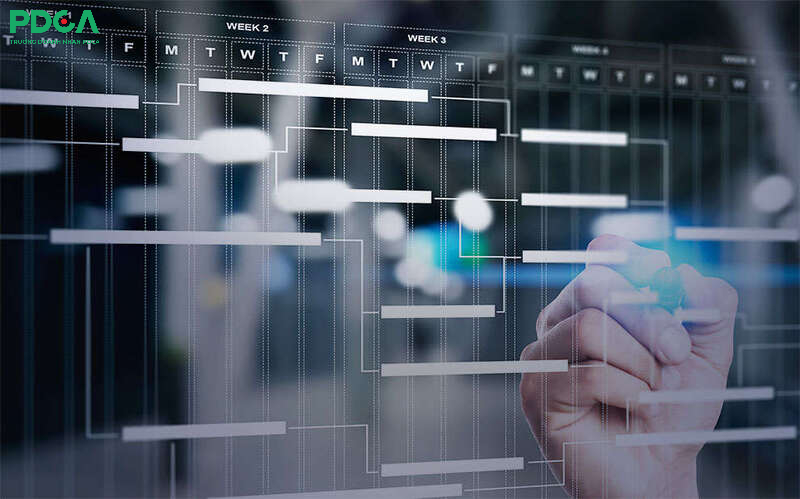
>>>> Xem thêm: Nguyên tắc pareto là gì?Tìm hiểu cách áp dụng nguyên lý 80/20
5. Cách vẽ sơ đồ Gantt trong excel
Nếu trên máy tính của bạn không cài đặt sẵn những phần mềm lập sơ đồ Gantt. Thì Excel là một công cụ thông dụng nhất mà người dùng có thể lựa chọn. Sau đây, PDCA sẽ hướng dẫn các bạn cách tạo Gantt Chart trong excel.
5.1 Chuẩn bị dữ liệu
Để cập nhật thêm thông tin, bạn sẽ thêm cột % completion ở bảng thực hiện. Đồng thời thêm mục Days completed trong Data Preparation:
- Nếu Project timeline cho mục Plan thì không tính Days completed
- Nếu Project timeline là Actual thì Days complete = % completion * Days
Nhằm mục đích để người làm liên hệ thực tế dự án đã hoàn thành bao nhiêu % so với tiêu chuẩn. Ví dụ, một bảng dữ liệu về thông tin dữ liệu sau khi hoàn thành sẽ như sau:
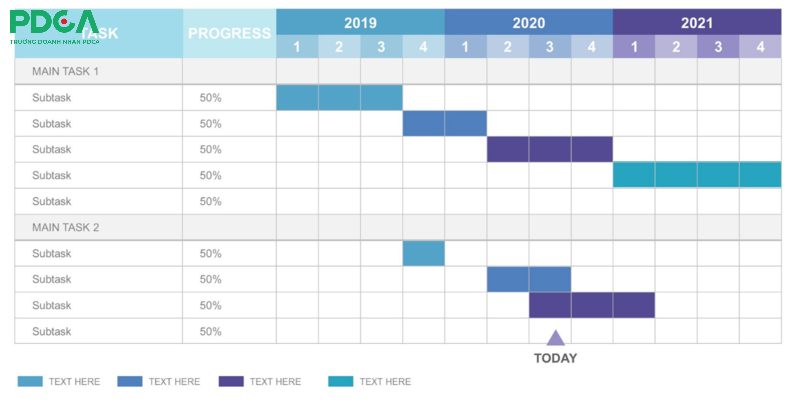
5.2 Các bước vẽ biểu đồ Gantt Chart
Để thiết lập sơ đồ Gantt là gì? Bạn cần thực hiện 6 công đoạn. Từ tạo một biểu đồ, nạp dữ liệu đến theo dõi tỷ lệ hoàn thành dự án. Người dùng tham khảo hướng dẫn PDCA và làm theo các bước dưới đây, bạn tham khảo nhé!
Tạo một biểu đồ
Chọn Insert trên thanh công cụ, trong mục charts Click Chart/ Bar/ Stacked Bar như hình bên dưới.
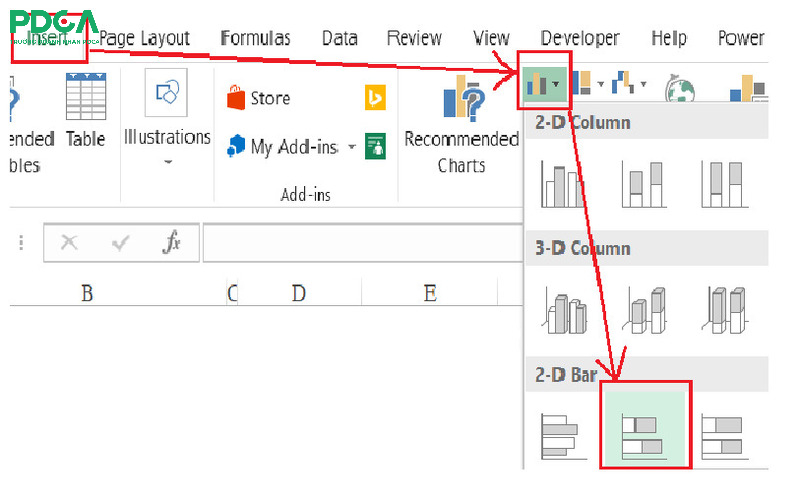
Nạp dữ liệu vào biểu đồ
Thực hiện nạp thông tin vào Excel bằng cách: Trong thẻ Chart Tools vào mục Design, chọn tiếp Select Data.
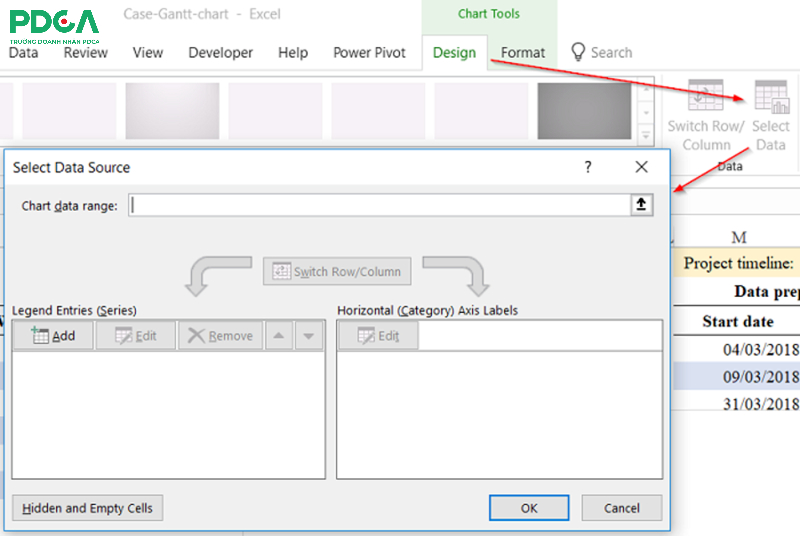
Trong phần Chart data range: Quét vùng dữ liệu cần nạp vào Chart
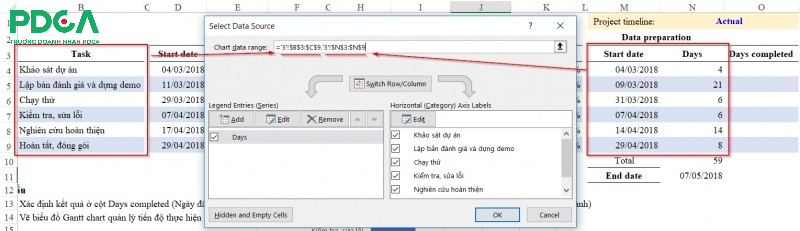
Sau đó, bạn quét tiếp 1 vùng dữ liệu nữa là Start date.
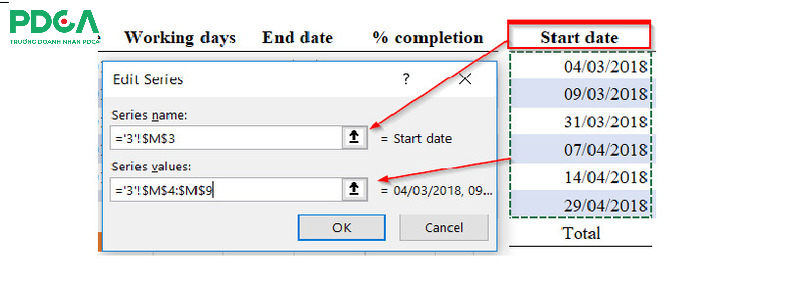
Ở phần Legend Entries (series) bạn bấm vào chọn Add.
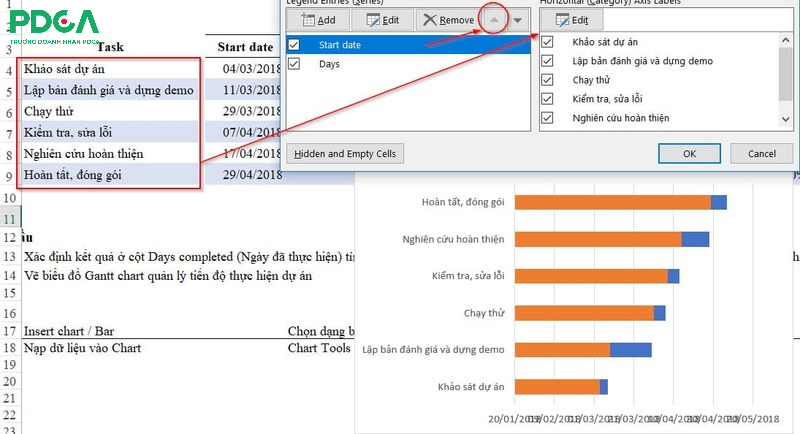
Sắp xếp thứ tự của task
Trong biểu đồ trên, các Task đang bị sắp xếp ngược thứ tự. Do đó, bạn cần phải sắp xếp lại trình tự bằng cách:
- Nhấn vào tên các Task trong biểu đồ
- Ở cửa sổ Axis Options tick chọn Categories in reverse order
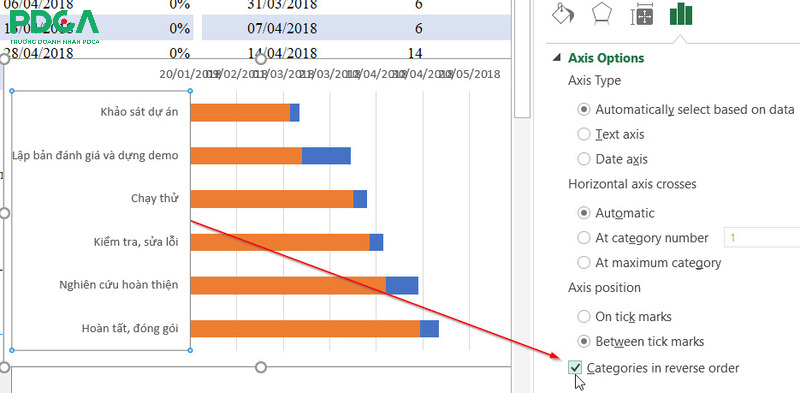
Chỉ giữ lại phần biểu đồ số ngày thực hiện cho các task
Trong biểu đồ, phần có màu xanh biểu thị cho số ngày thực hiện, màu vàng mốc bắt đầu. Mốc này là do phần mềm Excel tự động gợi ý. Nếu bạn muốn ẩn phần màu vàng, click chọn thanh trên đồ thị. Chọn vào Format Data Series, tiếp đến tại mục fill, chọn No fill và ở Border chọn No Line.
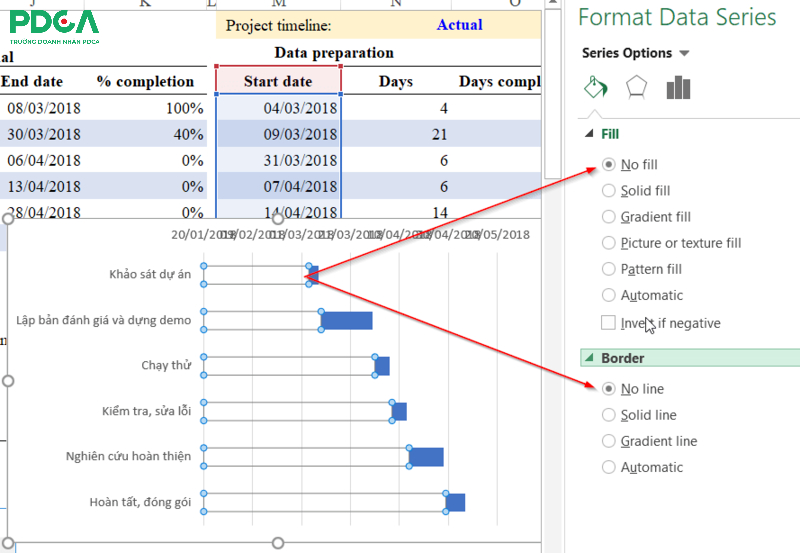
Điều chỉnh khoảng thời gian của biểu đồ
Khi lập sơ đồ Gantt, Excel tự động đưa ra gợi ý về thời gian thực hiện công việc. Nhưng gợi ý này có thể sẽ không hoàn toàn chính xác. Vì vậy, bạn cần phải điều chỉnh lại yếu tố thời gian phù hợp với dự án.Cho nên, bạn nhập 2 ngày bắt đầu và ngày kết thúc xấp xỉ vào một vị trí trong Sheet. Sau đó, bạn bấm chọn format cells là General cho 2 vị trí này.

Theo dõi tỷ lệ hoàn thành công việc
Bạn muốn theo dõi tỷ lệ hoàn thành công việc, thì phải biểu diễn mục Days completed vào biểu đồ và lồng vào phần Days. Để làm được điều này, bạn phải thêm sẽ thêm Error Bar vào Chart.
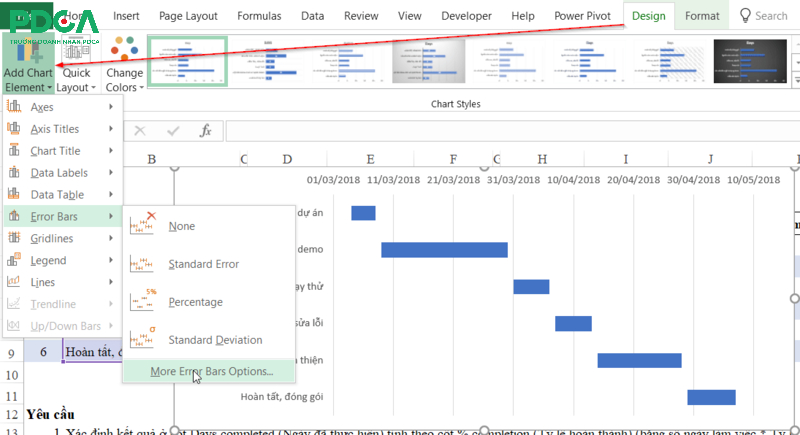
Sau đó, Bạn nhấp chuột vào sơ đồ, chọn trong thẻ Chart Tools/ Design / Add Chart Element / Error Bars …
Khi người dùng bấm More Error Bar Options sẽ xuất hiện Add Error Bars based on Series. Tiếp theo, bạn chọn cho Start date.
Trong mục Format Error Bars bạn thực hiện các thao tác như sau:
- Direction chọn Plus
- End syle chọn No cap
- Error Amount bấm Custom/ Specify Value và chọn tới vùng Days Completed
Tiếp theo, bạn định dạng hiển thị cho vùng như sau:
- Chọn màu: Lựa gam màu tương phản những gì đang được hiển thị trên biểu đồ.
- Chọn độ rộng: Dựa vào kích thước đồ thị điều chỉnh Error Bar chèn lên toàn bộ đồ thị gốc.
Kết quả sau khi sử dụng Error Bar như sau (biểu đồ đổi màu từ Working days sang Error bar)
>> Tham khảo: Mô hình Ask là gì? Tìm hiểu về mô hình đánh giá năng lực
6. Ưu và nhược điểm của sơ đồ Gantt
Để các bạn hiểu hơn về Gantt Chart, PDCA sẽ giúp bạn đánh giá chi tiết về ưu và nhược điểm sơ đồ Gantt là gì? Cùng tìm hiểu ngay nhé!
6.1 Ưu điểm
Sơ đồ Gantt là một công cụ quản lý thông minh hỗ trợ lập kế hoạch cho công việc. Những Gantt Chart luôn được ưu chuộng và được ứng dụng nhiều. Một số ưu điểm vượt trội của biểu đồ Gantt như sau:
-
Quản lý đồng thời nhiều dữ liệu: Gantt Chart có giao diện đơn giản, trình bày thông tin dự án một cách rõ ràng và khoa học, giúp người sử dụng nắm bắt chi tiết một cách dễ dàng.
-
Nâng cao tiến độ hiệu suất hoàn thành dự án: Liệt kê đầy đủ thông tin về nhiệm vụ, người thực hiện, và tiến độ làm việc, thúc đẩy tinh thần làm việc và nâng cao hiệu suất công việc.
-
Khai thác hiệu quả nguồn nhân lực: Cung cấp tổng thể hướng dẫn về dự án, giúp quản lý phân bổ nguồn nhân lực một cách hợp lý và khoa học, đảm bảo hiệu suất cao trong thực hiện nhiệm vụ.

6.2 Nhược điểm
Ưu điểm là thế, vậy nhược điểm của Gantt Chart là gì? Chúng ta cần lưu ý:
-
Chỉ hoạt động tốt trong các dự án nhỏ: Khả năng hiển thị tổng thể công việc giảm đi đối với các dự án lớn và cần cập nhật thông tin thường xuyên.
-
Xử lý ràng buộc dự án chưa được tốt: Không hiển thị chi tiết về các ràng buộc thời gian, phạm vi, và chi phí trong dự án, làm khó nhận biết trình tự khi có nhiều công việc đan xen lẫn lộn.
-
Phụ thuộc vào cấu trúc phân chia trước: Lập sơ đồ Gantt có thể gây lỗi trùng lặp và việc xử lý lỗi này tốn thời gian và làm chậm tiến độ.
Như vậy, qua những thông tin mà PDCA bạn đã hiểu rõ về những ưu, nhược điểm của biểu đồ Gantt là gì. Trong mục tiếp theo, chúng ta sẽ tìm hiểu về cách vẽ sơ đồ Gantt trong phương pháp quản lý dự án.
7. Phần mềm quản lý dự án Gantt
Để vẽ sơ đồ Gantt, ngoài công cụ Excel thì bạn còn rất nhiều phần mềm quản lý dự án gantt khác. Sau đây là một số phần mềm để lập Gantt Chart như: Canva, Zoho Projects, Base Wework,…
7.1 Phần mềm Gantt Canva
Chức năng của phần mềm Canva đối với sơ đồ Gantt là gì? Đây là phần mềm hỗ trợ bạn sắp xếp lịch các dự án một cách hợp lý. Ứng dụng này còn gợi ý người lãnh đạo rất nhiều mẫu sơ đồ với các mẫu có hình dạng bắt mắt. Ngoài ra, chức năng Gantt chia sẻ, giúp các thành viên đều có thể xem và điều chỉnh các thông tin trong biểu đồ.
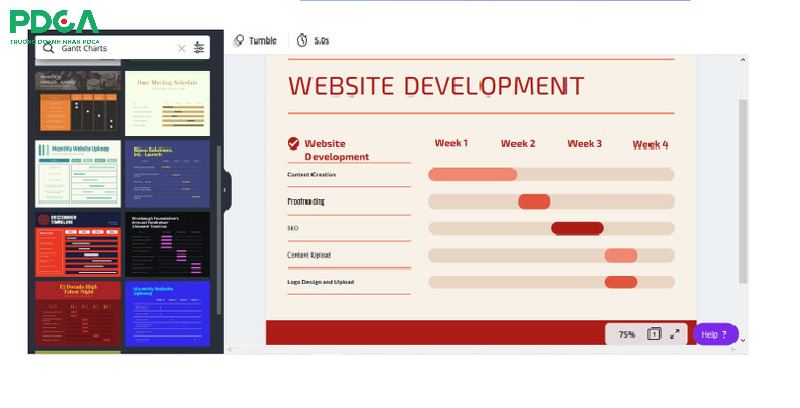
7.2 Phần mềm Base Wework
Mặc dù, chức năng của Base Wework chỉ là một phần mềm quản lý dự án.Tuy nhiên, phần mềm vẫn được tích hợp đầy đủ tính năng vẽ biểu đồ giống Gantt. Đặc biệt, ứng dụng này còn có chức năng hiển thị các công việc dưới dạng biểu đồ. Gantt Chart giúp hỗ trợ bạn theo dõi và quản lý dự án dễ dàng hơn.
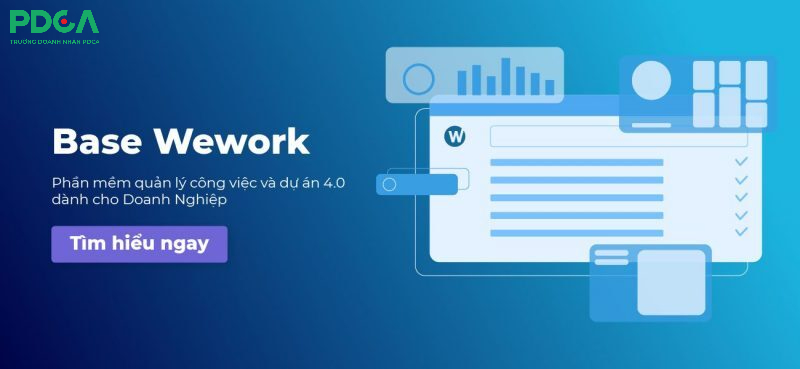
7.3 Phần mềm Zoho Projects
Phần mềm Zoho Projects trong Gantt là gì? Là phần mềm hỗ trợ thiết lập các quan hệ phụ thuộc và lên lịch lại nhiệm vụ. Các tính năng kéo và thả đơn giản trong Gantt Chart đã được cài sẵn. Tiết kiệm thời gian khi sử dụng phần mềm còn có sẵn các mẫu biểu đồ bạn lựa chọn.
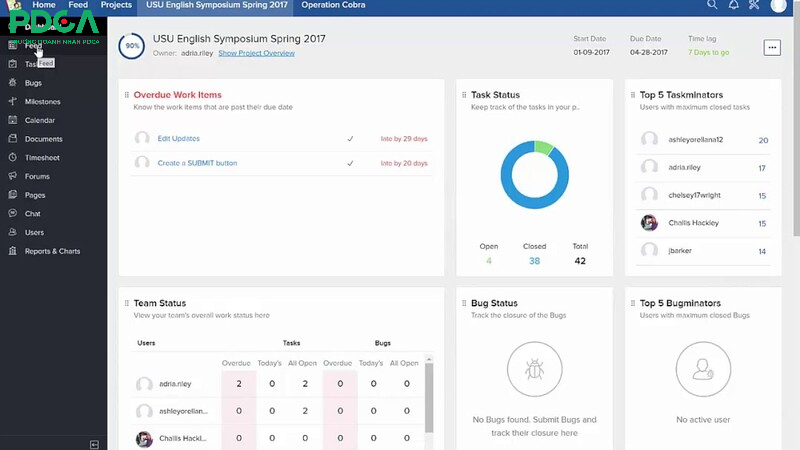
Những bài viết liên quan:
- Mô hình SMART là gì? Cách đặt mục tiêu theo mô hình SMART
- KPI là gì? Tầm quan trọng của KPI đối với mỗi doanh nghiệp
Qua bài viết "Sơ đồ Gantt là gì? Áp dụng sơ đồ Gantt về kế hoạch công việc" mà học viện doanh nhân PDCA đã chia sẻ. Hy vọng những thông tin trên sẽ giúp ích cho các bạn đọc có thể lập Gantt thành công thông qua nhiều phần mềm khác nhau.
Nếu bạn gặp bất cứ khó khăn hay cần sự hỗ trợ hãy liên hệ qua hotline: 0899.598.668 nhé! Đội ngũ tư vấn viên rất hân hạnh khi được hỗ trợ bạn.

.jpg)
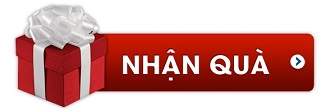







.jpg)